Как отключить автоматические обновления Skype. Как отключить обновление Skype в Windows? Приложение Skype из Microsoft Store В настройках Skype отключите автоматическое обновление, если оно
Как отключить автоматическое обновление скайпа. Как в Windows отключить обновление Skype? Приложение Skype из Microsoft Store
В настройках Skype отключите автоматическое обновление, если оно включено. (на скриншоте он выключен):
Как показывает практика, отключения обновления в настройках Skype недостаточно и уведомление о доступном обновлении все равно будет отображаться при каждой загрузке Skype.
Для того, чтобы отключить всплывающее уведомление об обновлении, необходимо проделать более сложную работу:
1. Разрешить просмотр системных и скрытых файлов в Windows .
2. Перейдите в папку Temp:% USERPROFILE% \ AppData \ Local \ Temp\
3. Найдите файл «SkypeSetup.exe» и удалите его.
4. Нападающий первый вариант :
- Создайте новый текстовый файл в том же месте (в папке Temp) и переименуйте его как «SkypeSetup.exe» (вместе с файлом .exe).
- Для вновь созданного файла измените права доступа: перейдите в свойства файла (щелкните файл правой кнопкой мыши -> Свойства). Перейдите во вкладку «Безопасность». Нажимаем кнопку «Изменить» и вставляем отказ в полном доступе для каждого пользователя.
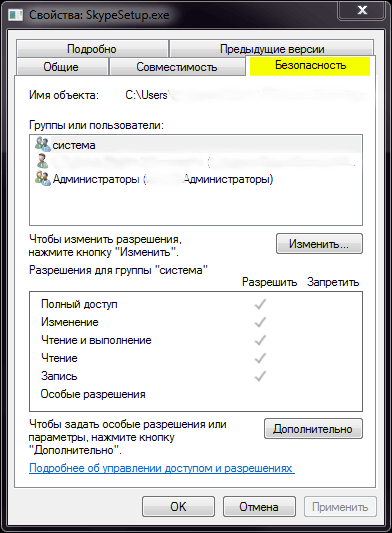
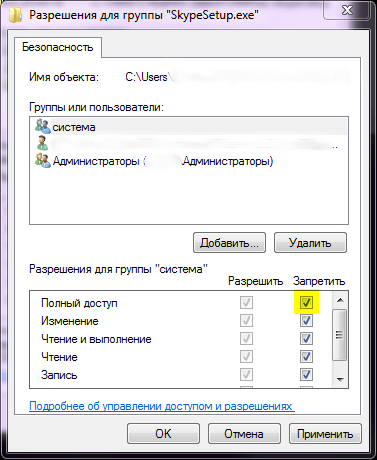
ИЛИ второй вариант если первое не работает:
- Создайте новый текстовый файл на рабочем столе и напишите в нем: del /Q%USERPROFILE%\AppData\Local\Temp\SkypeSetup.exe
- Переименуйте этот файл в SkypeUpdateDEL.cmd (вместе с .cmd) и переместите полученный пакетный файл в C: \ ProgramData \ Microsoft \ Windows \ Start Menu \ Programs \ StartUp\ .
А что делать, если у вас обновился скайп и скачать официальную старую версию не получается, т.к. Вы скачали только последнюю версию с сайта Skype?
Фактически, вы можете скачать предыдущую версию Skype (6.16.0.10 5)
Приветствую уважаемые читатели! И сегодня я расскажу, как отключить обновление Skype. Тех, кто любит использовать бесплатное программное обеспечение Skype, общаться с семьей посредством видеосвязи, может раздражать то, что приложение постоянно обновляется.
Эта функция очень раздражает людей, которые просто привыкли использовать программу и не готовы заново изучать новые функции. Также новые версии Skype не позволяют пользователям воспользоваться этими возможностями.
В предыдущих версиях приложения чата было много функций, от которых разработчики решили отказаться, предложив установить новую версию. Также бывают случаи, когда при последнем обновлении программа начинает конфликтовать с компьютерной системой, выдавая различные ошибки.
Поэтому, если вы хотите сохранить предпочитаемую версию программы и отключить возможное обновление, эта статья вам поможет.
Как отключить обновление Skype в Windows? Как запретить Skype обновляться и показывать уведомления о необходимости обновления?
В настройках Skype отключите автоматическое обновление, если оно включено. (на скриншоте он выключен):
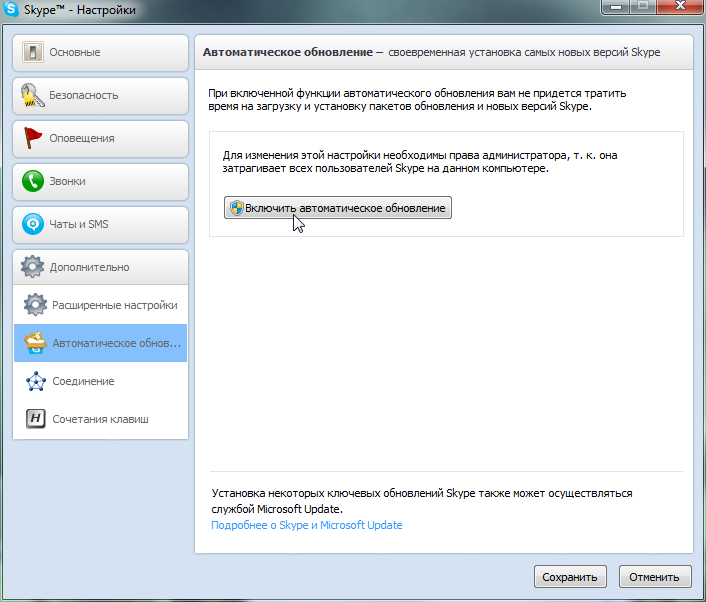
Как показывает практика, отключения обновления в настройках Skype недостаточно и уведомление о доступном обновлении все равно будет отображаться при каждой загрузке Skype.
Для того, чтобы отключить всплывающее уведомление об обновлении, необходимо проделать более сложную работу:
1. Разрешить просмотр системных и скрытых файлов в Windows.
2. Перейдите в папку Temp:% USERPROFILE% \ AppData \ Local \ Temp\
3. Найдите файл «SkypeSetup.exe» и удалите его.
4. Нападающий первый вариант:
- Создайте новый текстовый файл в том же месте (в папке Temp) и переименуйте его как «SkypeSetup.exe» (вместе с файлом .exe).
- Для вновь созданного файла измените права доступа: перейдите в свойства файла (щелкните файл правой кнопкой мыши -> Свойства). Перейдите во вкладку «Безопасность». Нажимаем кнопку «Изменить» и вставляем отказ в полном доступе для каждого пользователя.
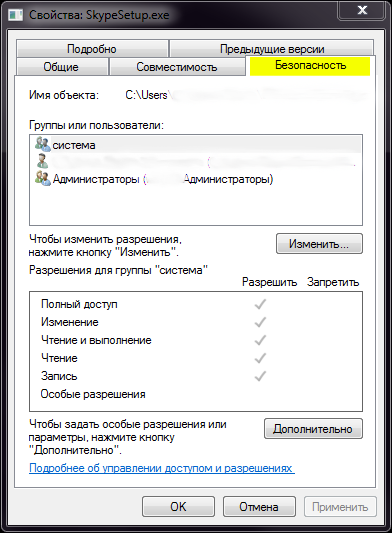
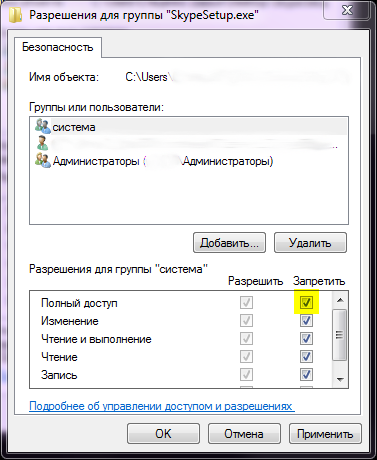
- Создайте новый текстовый файл на рабочем столе и напишите в нем: del /Q%USERPROFILE%\AppData\Local\Temp\SkypeSetup.exe
- Переименуйте этот файл в SkypeUpdateDEL.cmd (вместе с .cmd) и переместите полученный пакетный файл в C: \ ProgramData \ Microsoft \ Windows \ Start Menu \ Programs \ StartUp\.
А что делать, если у вас обновился скайп и скачать официальную старую версию не получается, т.к. Вы скачали только последнюю версию с сайта Skype?
Фактически вы можете скачать предыдущую версию Skype (6.16.0.10 5) с официального сайта или из этой темы на нашем сайте.
Как отключить обновление Skype. Как отключить обновление Skype в Windows 7 Автоматическое обновление Skype позволяет всегда использовать последнюю версию этой программы. Верят что
Отключение уведомлений об обновлении
Однако, если вы отключите автоматическое обновление, каждый раз, когда вы запускаете устаревшую программу, будет появляться раздражающее всплывающее окно, информирующее вас о доступности более новой версии и предлагающее установить ее. Кроме того, установочный файл новой версии, как и прежде, продолжает загружаться на компьютер в папке Temp, но просто не устанавливается.
Если нужно было обновиться до последней версии, мы просто включили бы автоматическое обновление. Но надоедливое сообщение и загрузка установочных файлов из Интернета, которые мы не будем устанавливать, в этом случае не являются абсолютно необходимыми. Вы можете от этого избавиться? Оказывается, можно, но это будет немного сложнее, чем отключить автоматическое обновление.
Прежде всего, полностью выйдите из Skype. Сделать это можно с помощью диспетчера задач, «убив» соответствующий процесс.
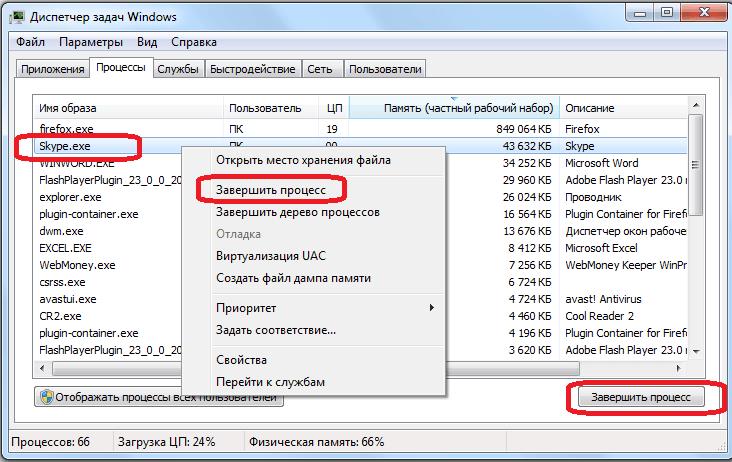
Значит вам нужно отключить службу «Skype Updater». Для этого через меню «Пуск» перейдите в Панель управления Windows.
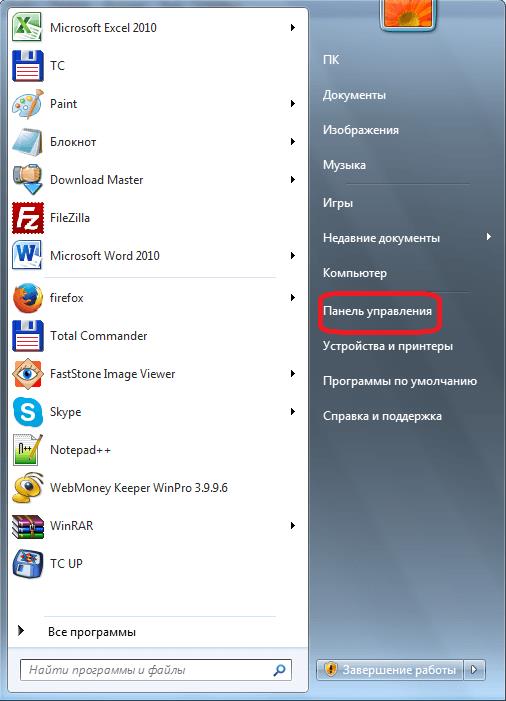
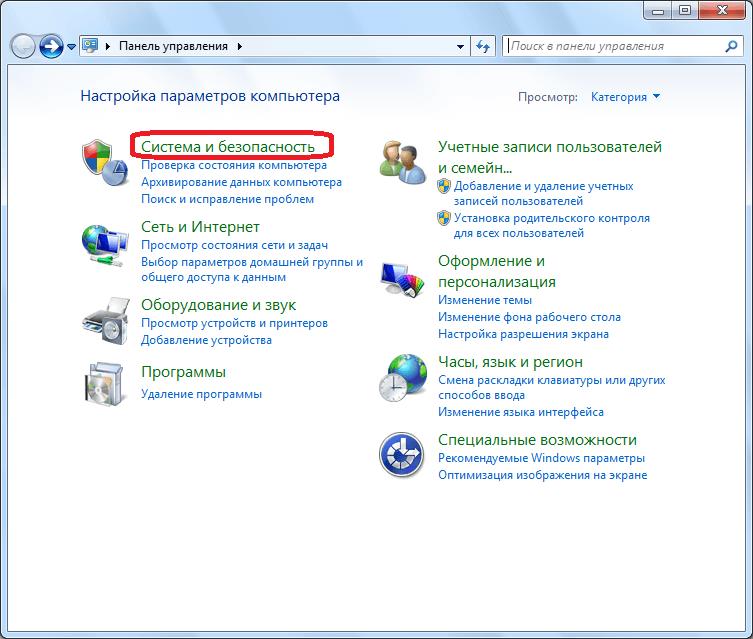
Далее перейдем к подразделу «Администрирование».
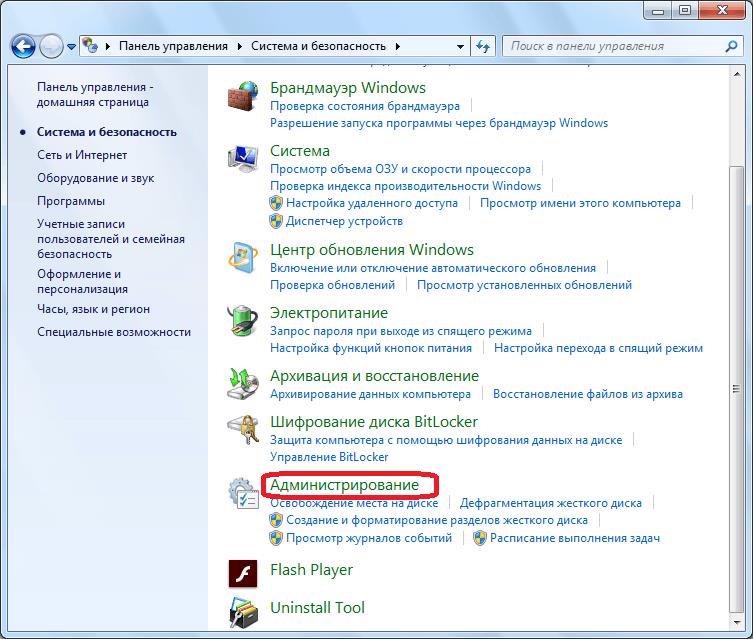
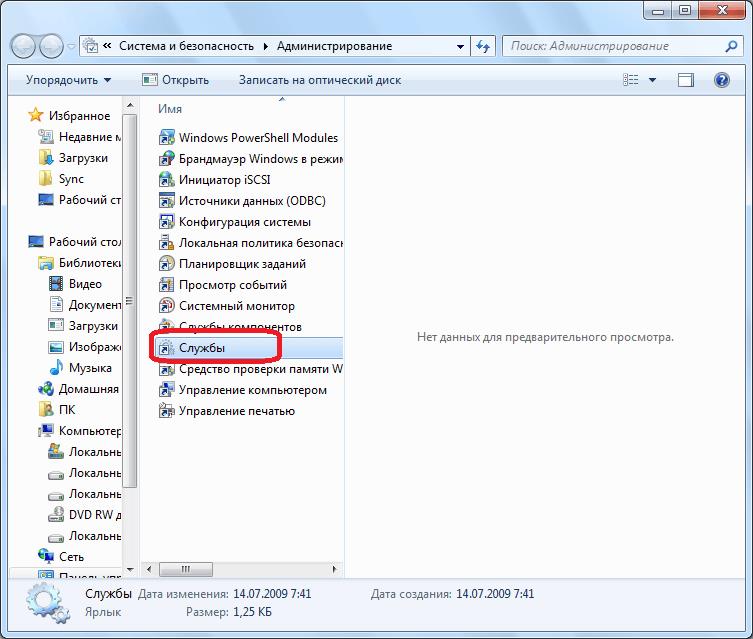
Откроется окно со списком различных служб, запущенных в системе. Мы находим среди них службу Skype Updater, щелкаем по ней правой кнопкой мыши и в появившемся меню останавливаем выбор на пункте «Стоп».
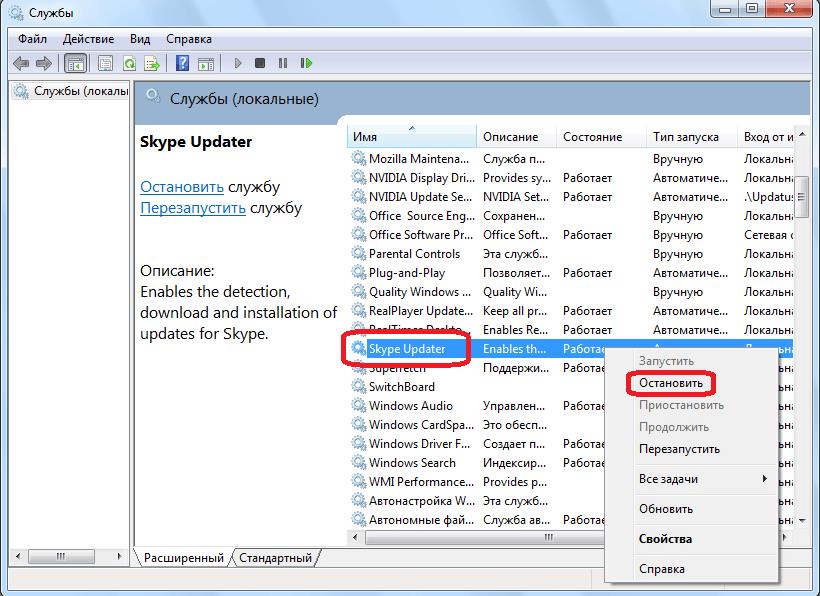
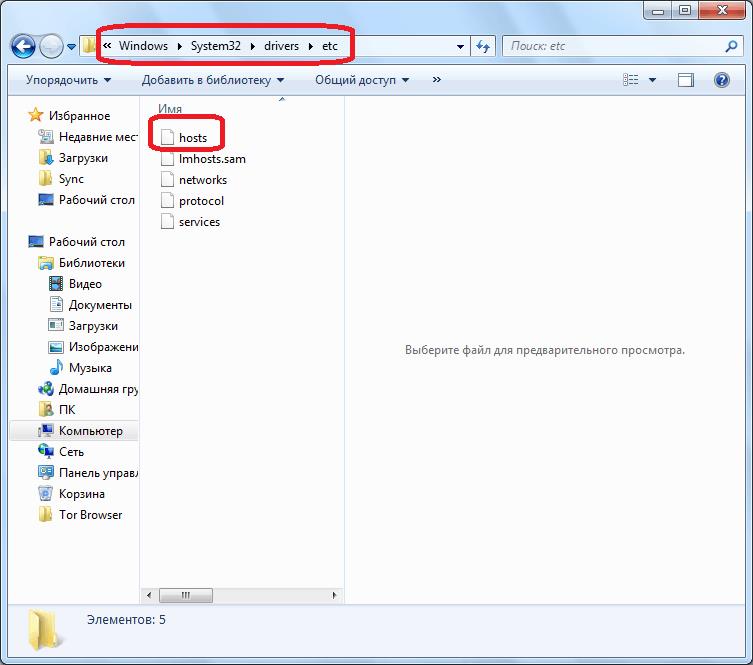
Ищем файл hosts, открываем его и оставляем следующую запись:
127.0.0.1 download.skype.com 127.0.0.1 apps.skype.com
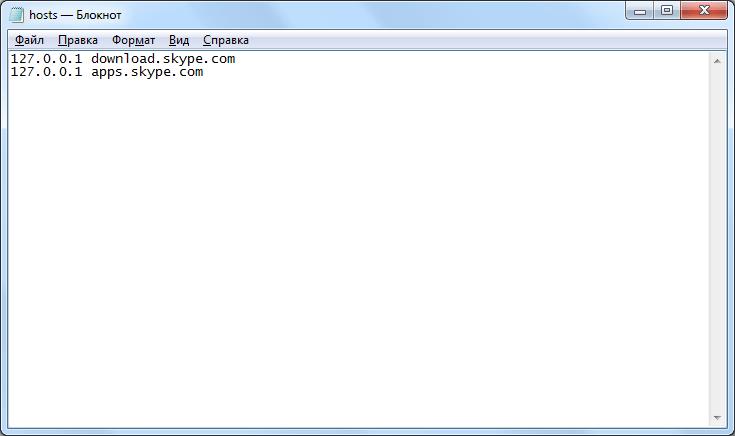
После ввода записи обязательно сохраните файл, набрав Ctrl + S на клавиатуре.
Поэтому мы заблокировали подключение к адресам download.skype.com и apps.skype.com, откуда происходит неконтролируемая загрузка новых версий Skype. Однако следует помнить, что если вы решите вручную загрузить обновленный Skype с официального сайта через браузер, вы не сможете этого сделать, пока не удалите записи в файле hosts.
Теперь нам просто нужно удалить установочный файл Skype, который уже был загружен в систему. Для этого откройте окно «Выполнить», набрав комбинацию клавиш Win + R на клавиатуре. В появившемся окне введите значение «% temp%» и нажмите кнопку «ОК».
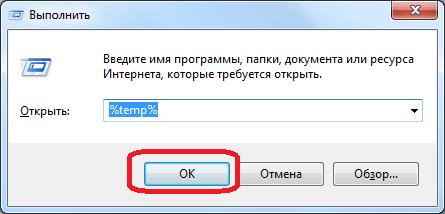
Перед нами открывается папка временных файлов под названием Temp. Ищем в ней файл SkypeSetup.exe и удаляем.
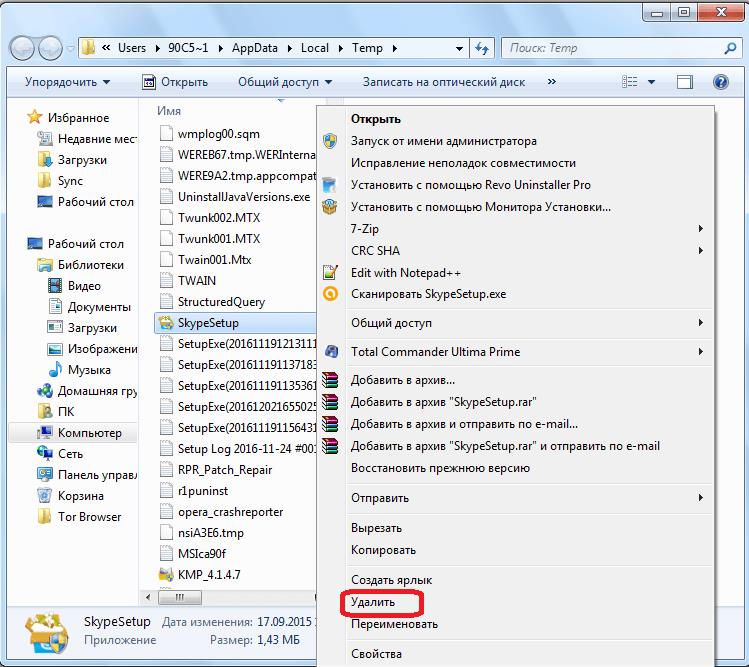
Поэтому мы отключили уведомления об обновлениях Skype и скрытую загрузку обновленной версии программы.
Как видите, хотя отключить автоматические обновления в Скайпе довольно просто, после чего вам наскучат постоянные напоминания об обновлении приложения. Кроме того, обновление все равно будет загружаться в фоновом режиме, даже если оно не будет установлено. Но, с помощью некоторых манипуляций, от этих неприятных моментов все же можно избавиться.
Многие пользователи задаются вопросом, как отключить обновления Skype? Иногда такая необходимость возникает при использовании ограниченного или медленного Интернета. Это также может быть необходимо, если человек не хочет использовать новые версии клиента, которые не всегда стабильны. Рассмотрим три варианта решения этой задачи.
Настройки программы
Чтобы полностью отключить возможность обновления Skype, вам необходимо выполнить следующие действия. Для начала настраивается сама программа. Запустите его, выберите «Инструменты — Параметры» на панели инструментов. Нам нужна последняя категория, элемент обновления. Будет несколько строк текста с описанием функции и длинная овальная кнопка. Щелкните по нему, тогда формулировка изменится на «Включить автоматические обновления». Появится окно с запросом прав администратора. Они должны быть предоставлены.
Настройка системы
Но на этом настройка не заканчивается. Дело в том, что в Skype вы будете получать навязчивые уведомления о выходе нового обновления. Они будут мешать только тогда, когда вы работаете на своем компьютере, поэтому вам нужно их выключить. Теперь перейдем к настройкам операционной системы.
За автоматическое обновление программы отвечает специальный сервис. Вы можете отключить его через «Панель управления». Измените параметр отображения на значки. Теперь откройте раздел «Администрирование», в появившейся папке дважды щелкните «Службы». Найдите в списке элемент Skype Updater, щелкните его правой кнопкой мыши и выберите «Остановить». Изменения будут сохранены автоматически, просто перезагрузите компьютер. Вот как отключить автоматическое обновление в Skype.
Принудительный запрет обновлений
Иногда описанных выше действий недостаточно, и в этом случае остается полностью запретить компьютеру доступ к ресурсу обновления. На системном диске откройте папку Windows — System32 — Драйверы — и т.д. В нем нужно найти файл с заголовком hosts. Щелкните его правой кнопкой мыши и выберите «Открыть с помощью…». Лучше всего использовать Блокнот как программу. В текст документа добавьте 127.0.0.0 download.skype.com, просто скопируйте его. Рекомендуется добавить к файлу атрибут «Только чтение» в свойствах.
Таким образом, ни одна программа не сможет получить доступ к серверу загрузки Skype. Это означает, что вы не сможете загрузить последнюю версию клиента, пока не удалите эту строку.
В настройках Skype отключите автоматическое обновление, если оно включено. (на скриншоте он выключен):
Как показывает практика, отключения обновления в настройках Skype недостаточно и уведомление о доступном обновлении все равно будет отображаться при каждой загрузке Skype.
Для того, чтобы отключить всплывающее уведомление об обновлении, необходимо проделать более сложную работу:
1. Разрешить просмотр системных и скрытых файлов в Windows .
2. Перейдите в папку Temp:% USERPROFILE% \ AppData \ Local \ Temp\
3. Найдите файл «SkypeSetup.exe» и удалите его.
4. Нападающий первый вариант :
- Создайте новый текстовый файл в том же месте (в папке Temp) и переименуйте его как «SkypeSetup.exe» (вместе с файлом .exe).
- Для вновь созданного файла измените права доступа: перейдите в свойства файла (щелкните файл правой кнопкой мыши -> Свойства). Перейдите во вкладку «Безопасность». Нажимаем кнопку «Изменить» и вставляем отказ в полном доступе для каждого пользователя.
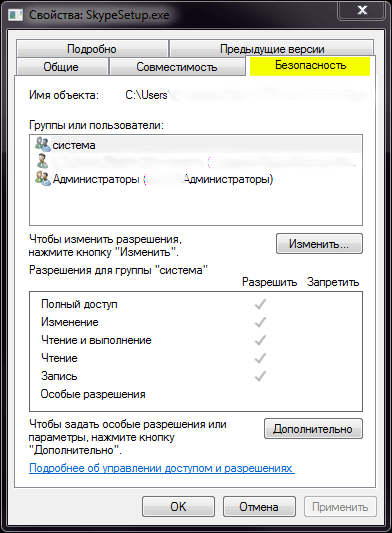
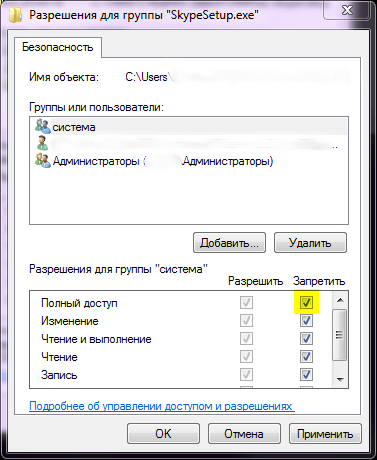
ИЛИ второй вариант если первое не работает:
- Создайте новый текстовый файл на рабочем столе и напишите в нем: del /Q%USERPROFILE%\AppData\Local\Temp\SkypeSetup.exe
- Переименуйте этот файл в SkypeUpdateDEL.cmd (вместе с .cmd) и переместите полученный пакетный файл в C: \ ProgramData \ Microsoft \ Windows \ Start Menu \ Programs \ StartUp\ .
А что делать, если у вас обновился скайп и скачать официальную старую версию не получается, т.к. Вы скачали только последнюю версию с сайта Skype?
Фактически, вы можете скачать предыдущую версию Skype (6.16.0.10 5)
Доброго времени суток дорогие друзья! Сегодня мы поговорим об отключении обновлений Skype. Вам может быть интересно, зачем это отключать. Дело в том, что иногда Skype выпускает новые версии, и они немного глючат, но иногда они серьезны. Например, после очередного обновления .
Обычно, чтобы избавиться от глюков, нужно скачать старую версию и отключить автоматические обновления Skype. Как все пройдет, узнаем сейчас.
Однако, прежде чем мы перейдем к делу, убедитесь, что установленная вами версия Skype является нормальной и вы не собираетесь ее обновлять в ближайшем будущем
Полностью отключите обновление Skype. Как отключить автоматические обновления Skype Как удалить обновления Skype Это всегда происходит. У вас запланирован важный деловой звонок на 2 часа. В
Итак, мы рассмотрели несколько вариантов отключения автоматических обновлений Skype для Windows 10. Возможность отключения зависит от версии программы и ее типа:
В последних двух случаях это программы Skype для рабочего стола, установочный файл которых был скачан с официального сайта. Не путать с приложением Microsoft Store.
Приветствую уважаемые читатели! И сегодня я расскажу, как отключить обновление Skype. Тех, кто любит использовать бесплатное программное обеспечение Skype, общаться с семьей посредством видеосвязи, может раздражать то, что приложение постоянно обновляется.
Эта функция очень раздражает людей, которые просто привыкли использовать программу и не готовы заново изучать новые функции. Также новые версии Skype не позволяют пользователям воспользоваться этими возможностями.
В предыдущих версиях приложения чата было много функций, от которых разработчики решили отказаться, предложив установить новую версию. Также бывают случаи, когда при последнем обновлении программа начинает конфликтовать с компьютерной системой, выдавая различные ошибки.
Поэтому, если вы хотите сохранить предпочитаемую версию программы и отключить возможное обновление, эта статья вам поможет.
Как отключить обновление Skype в Windows? Как отключить обновления Skype? Как отключить новый Skype. В настройках Skype отключите автоматическое обновление, если оно включено. (на экране
Отключение уведомлений об обновлении
Однако, если вы отключите автоматическое обновление, каждый раз, когда вы запускаете устаревшую программу, будет появляться раздражающее всплывающее окно, информирующее вас о доступности более новой версии и предлагающее установить ее. Кроме того, установочный файл новой версии, как и прежде, продолжает загружаться на компьютер в папке Temp, но просто не устанавливается.
Если нужно было обновиться до последней версии, мы просто включили бы автоматическое обновление. Но надоедливое сообщение и загрузка установочных файлов из Интернета, которые мы не будем устанавливать, в этом случае не являются абсолютно необходимыми. Вы можете от этого избавиться? Оказывается, можно, но это будет немного сложнее, чем отключить автоматическое обновление.
Прежде всего, полностью выйдите из Skype. Сделать это можно с помощью диспетчера задач, «убив» соответствующий процесс.

Значит вам нужно отключить службу «Skype Updater». Для этого через меню «Пуск» перейдите в Панель управления Windows.
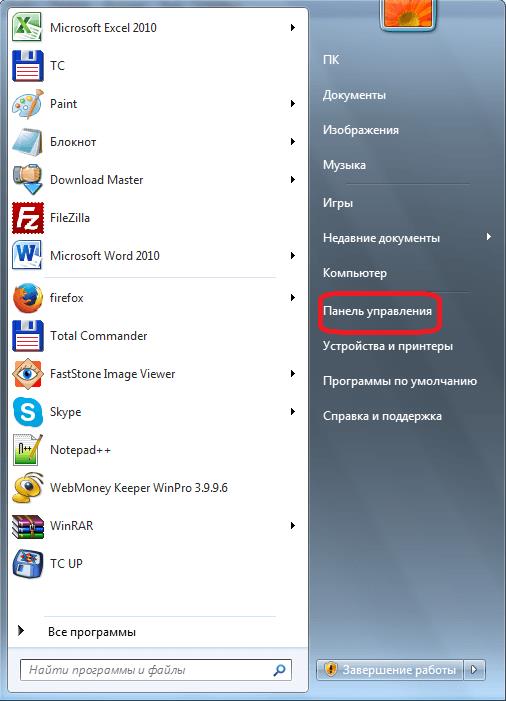
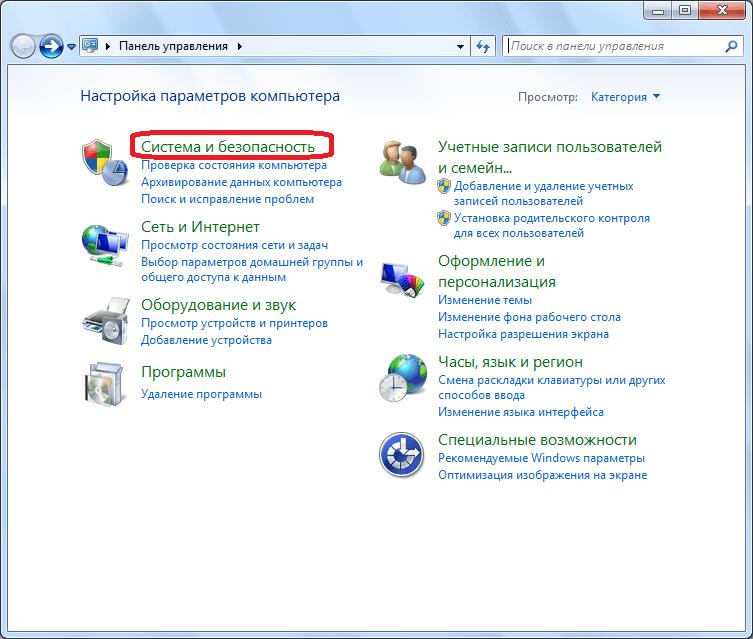
Далее перейдем к подразделу «Администрирование».
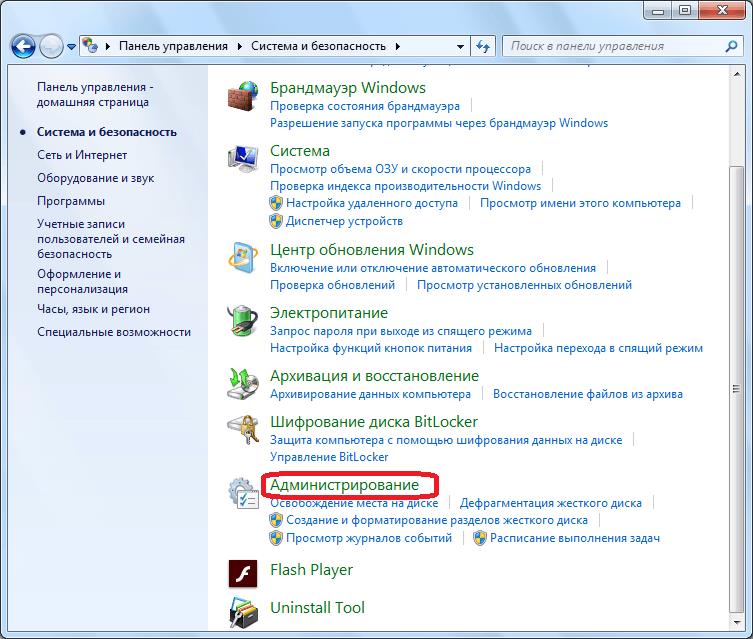
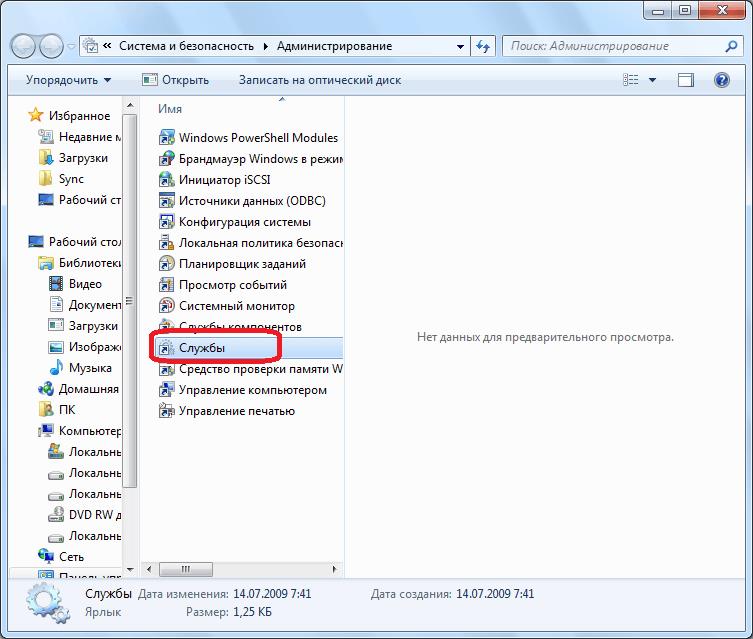
Откроется окно со списком различных служб, запущенных в системе. Мы находим среди них службу Skype Updater, щелкаем по ней правой кнопкой мыши и в появившемся меню останавливаем выбор на пункте «Стоп».
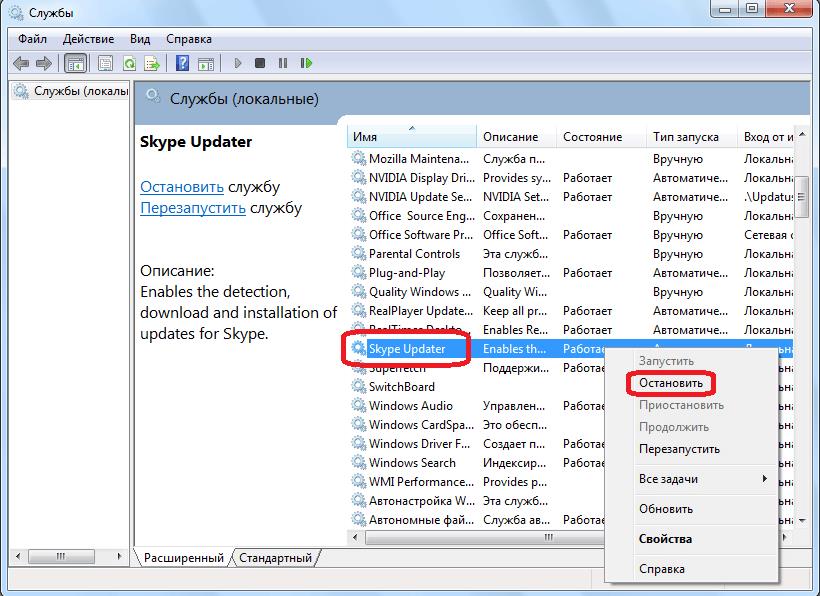
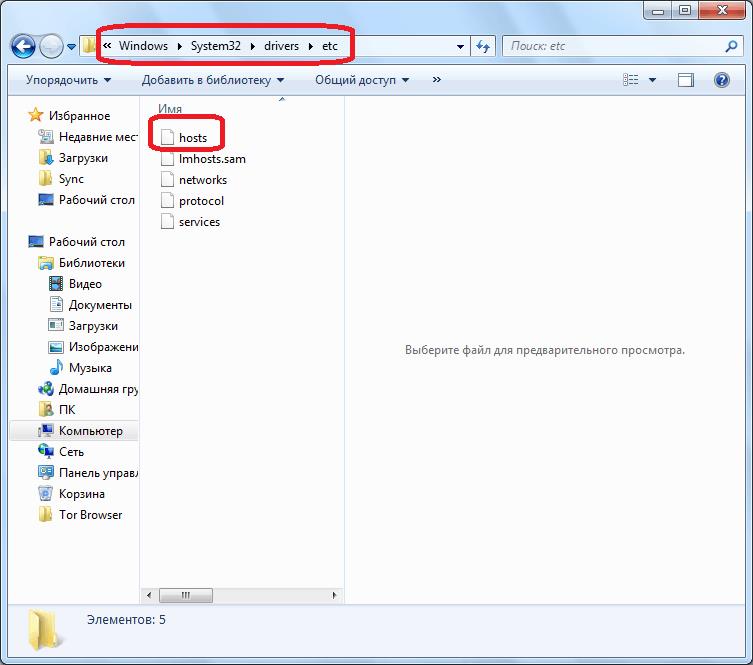
Ищем файл hosts, открываем его и оставляем следующую запись:
127.0.0.1 download.skype.com 127.0.0.1 apps.skype.com
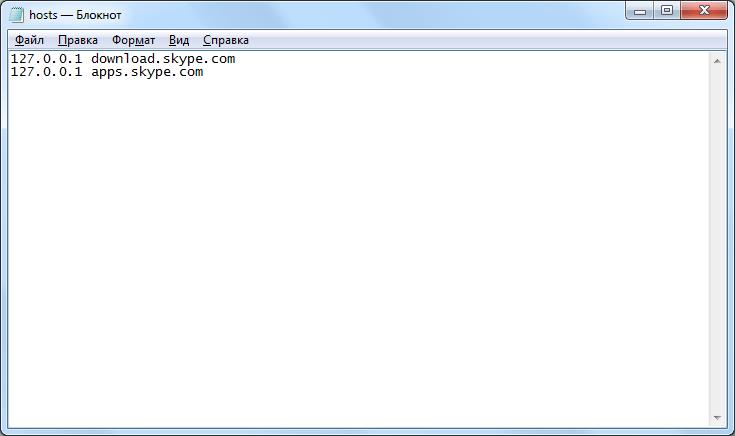
После ввода записи обязательно сохраните файл, набрав Ctrl + S на клавиатуре.
Поэтому мы заблокировали подключение к адресам download.skype.com и apps.skype.com, откуда происходит неконтролируемая загрузка новых версий Skype. Однако следует помнить, что если вы решите вручную загрузить обновленный Skype с официального сайта через браузер, вы не сможете этого сделать, пока не удалите записи в файле hosts.
Теперь нам просто нужно удалить установочный файл Skype, который уже был загружен в систему. Для этого откройте окно «Выполнить», набрав комбинацию клавиш Win + R на клавиатуре. В появившемся окне введите значение «% temp%» и нажмите кнопку «ОК».
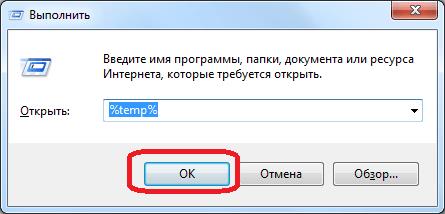
Перед нами открывается папка временных файлов под названием Temp. Ищем в ней файл SkypeSetup.exe и удаляем.
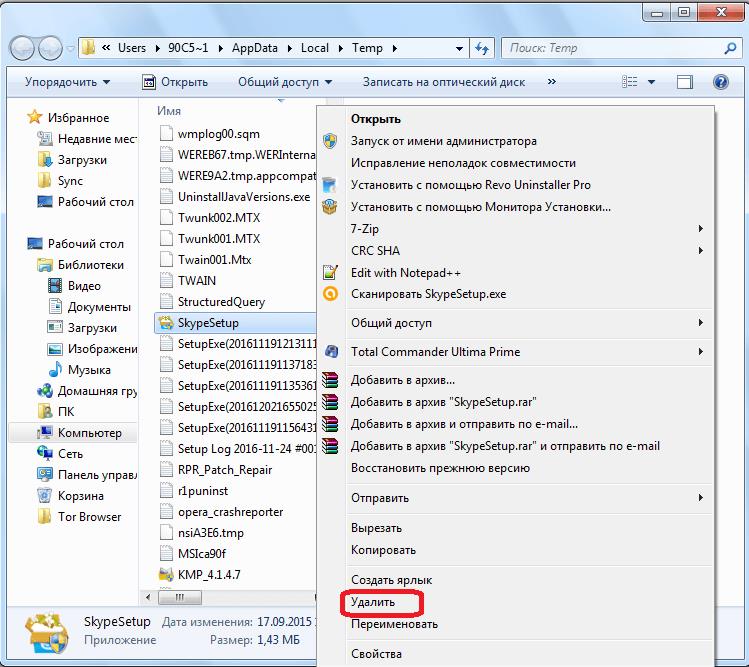
Поэтому мы отключили уведомления об обновлениях Skype и скрытую загрузку обновленной версии программы.
Как видите, хотя отключить автоматические обновления в Скайпе довольно просто, после чего вам наскучат постоянные напоминания об обновлении приложения. Кроме того, обновление все равно будет загружаться в фоновом режиме, даже если оно не будет установлено. Но, с помощью некоторых манипуляций, от этих неприятных моментов все же можно избавиться.
Многие пользователи задаются вопросом, как отключить обновления Skype? Иногда такая необходимость возникает при использовании ограниченного или медленного Интернета. Это также может быть необходимо, если человек не хочет использовать новые версии клиента, которые не всегда стабильны. Рассмотрим три варианта решения этой задачи.
Настройки программы
Чтобы полностью отключить возможность обновления Skype, вам необходимо выполнить следующие действия. Для начала настраивается сама программа. Запустите его, выберите «Инструменты — Параметры» на панели инструментов. Нам нужна последняя категория, элемент обновления. Будет несколько строк текста с описанием функции и длинная овальная кнопка. Щелкните по нему, тогда формулировка изменится на «Включить автоматические обновления». Появится окно с запросом прав администратора. Они должны быть предоставлены.
Настройка системы
Но на этом настройка не заканчивается. Дело в том, что в Skype вы будете получать навязчивые уведомления о выходе нового обновления. Они будут мешать только тогда, когда вы работаете на своем компьютере, поэтому вам нужно их выключить. Теперь перейдем к настройкам операционной системы.
За автоматическое обновление программы отвечает специальный сервис. Вы можете отключить его через «Панель управления». Измените параметр отображения на значки. Теперь откройте раздел «Администрирование», в появившейся папке дважды щелкните «Службы». Найдите в списке элемент Skype Updater, щелкните его правой кнопкой мыши и выберите «Остановить». Изменения будут сохранены автоматически, просто перезагрузите компьютер. Вот как отключить автоматическое обновление в Skype.
Принудительный запрет обновлений
Иногда описанных выше действий недостаточно, и в этом случае остается полностью запретить компьютеру доступ к ресурсу обновления. На системном диске откройте папку Windows — System32 — Драйверы — и т.д. В нем нужно найти файл с заголовком hosts. Щелкните его правой кнопкой мыши и выберите «Открыть с помощью…». Лучше всего использовать Блокнот как программу. В текст документа добавьте 127.0.0.0 download.skype.com, просто скопируйте его. Рекомендуется добавить к файлу атрибут «Только чтение» в свойствах.
Таким образом, ни одна программа не сможет получить доступ к серверу загрузки Skype. Это означает, что вы не сможете загрузить последнюю версию клиента, пока не удалите эту строку.
Источники
- https://rognar.ru/operacionnye-sistemy/kak-otklyuchit-avtomaticheskoe-obnovlenie-skaipa-kak-v-windows/
- http://www.denms.ru/newsfrominternet/1000713—windows-skype
- https://antonbukanov.ru/internet/kak-otklyuchit-obnovlenie-skype-kak-otklyuchit-obnovlenie-skaipa-v-windows/
- https://berezka-cinema.ru/otklyuchaem-obnovlenie-skaipa-polnostyu-kak-otklyuchit-avtomaticheskie.html
- https://rf44-galich.ru/telefony-i-svyaz/kak-v-windows-otklyuchit-obnovlenie-skype-kak-otklyuchit-obnovleniya-skype-kak/








